 DoudouLinux
DoudouLinux
Дети любят такой компьютер!
Языки сайта [ar] [cs] [de] [en] [es] [fa] [fr] [it] [ms] [nl] [pt] [pt_br] [ro] [ru] [sr] [sr@latin] [th] [uk] [vi] [zh]

Как работать в сети
Июнь 2011 — последнее обновление Октябрь 2013Все версии этой статьи: [čeština] [English] [français] [Bahasa Malaysia] [română] [русский]
ДудуЛинукс может работать с проводными и беспроводными сетями. Обычно система задаст минимум вопросов. Если у вас проводная сеть, то настройка будет выполнена автоматически, безо всяких вопросов. Если вы пробуете подключиться к беспроводной сети, ДудуЛинукс может спросить у вас пароль для доступа к сети и пароль менеджера ключей для сохранения пароля на компьютере [1]. После этого у вас появится интернет. Вот и всё!
Примечания:
- Сетевого кабеля достаточно для подключения к интернету. Пароль не нужен. Если вы не хотите, чтобы ребенок выходил в интернет, спрячьте кабель!
- В продвинутых сессиях можно настроить доступ к беспроводной сети при помощи утилиты в верхней панели. Если вы не хотите, чтобы ребенок выходил в интернет без разрешения, задайте пароль, но не сохраняйте его на компьютере. Только в сессии Весь DoudouLinux можно настроить сохранять пароль. Как только сессия окончена, беспроводное соединение разрывается.
- Напомним, что ДудуЛинукс всегда обращается к интернет через встроенный фильтр веб-контента. Это дает ребенку безопасный интернет почти без посторонней помощи. Более подробно об этом на странице Родительский контроль.
Утилита менеджера сети
Значок утилиты менеджер сети отображается на верхней правой панели между значком справки и часами. Значок этот отображает состояние сетевого соединения:
- нет соединения
- проводное соединение, локально
- проводное соединение, интернет
- Wifi соединение
Если кликнуть на значке левой кнопкой мышки, менеджер сети покажет список доступных сетей:
- в начале списка проводная сеть, серая, если не подключена
- затем список точек доступа Wifi, если DoudouLinux правильно определил ваше Wifi оборудование.
После подключения к сети — проводной или нет, можно изменить точку доступа, просто кликнув на другой сети в этом списке. Менеджер сети покажет состояние соединения в этой панели:
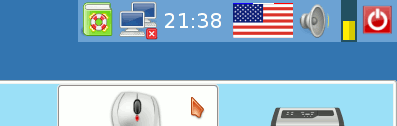
- Network not connected
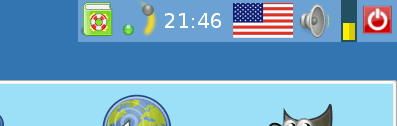
- Network search
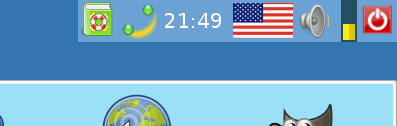
- Network being connected
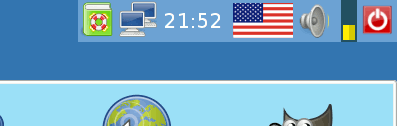
- Network connection active
Проводные сети
Просто подключите сетевой кабель, и вы увидите два зеленых огонька, мигающих на верхней панели справа. Когда настройка закончена, огонька исчезнут, и значок покажет состояние сети. В зависимости от вида сети вы сможете пользоваться интернетом или нет:
- Если вашу сеть можно настроить в автоматическом режиме, ДудуЛинукс будет видеть и вашу локальную сеть, и интернет. Это в случае с ADSL модемом и сетевым раутером.
- Если ваша сеть автоматически выдает только IP адреса, ДудуЛинукс будет видеть вашу локальную сеть, но не интернет. Так часто происходит с профессиональными локальными сетями, известными как интранет.
- Если ваша сеть настраивается вручную, ДудуЛинукс найдет подходящую конфигурацию, но это не значит, что вы сможете работать с другими устройствами в сети. Мы гарантируем, что несколько компьютеров с ДудуЛинуксом смогут общаться друг с другом, например, при помощи программы Empathy.
- Если ваша сеть — всего лишь кабель между двумя компьютерами, ДудуЛинукс также найдет подходящую конфигурацию. Два компьютера с ДудуЛинуксом смогут общаться друг с другом.
Беспроводные сети
Если ДудуЛинукс правильно определил ваше беспроводное оборудование, вы увидите список доступных беспроводных сетей, как показано выше. Если вы уже сохранили пароль, то увидите два зеленых огонька, мигающих на верхней панели справа, как только вы выберите сессию Весь DoudouLinux. Когда Wifi подключение установлено, огоньки превратятся в вертикальный индикатор силы сигнала. В зависимости от настроек Wifi может последовать запрос пароля. Часто некоторые публичные точки доступа Wifi разрешают анонимный вход, но требуют ввести пароль на веб-сайте: вам надо будет открыть веб-браузер Epiphany, чтобы активировать соединение с интернет.
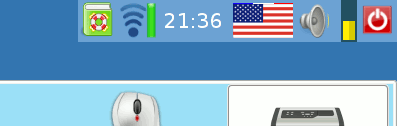
- Wifi active, showing signal strength
Когда вы впервые подключаетесь к какой-либо сети Wifi с авторизованным доступом, менеджер сети запросит пароль. Способ авторизации выбирается автоматически (т.е. чаще всего WEP или WPA [2]).
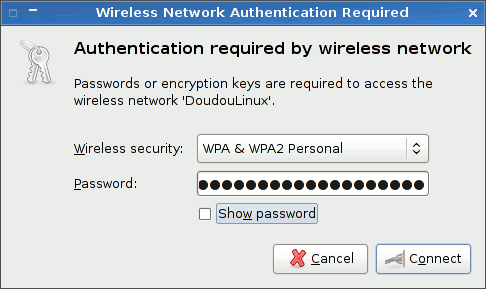
- Entering the WEP/WPA key
Пароль можно сохранить при помощи менеджера ключей, иначе его придется вводить каждый раз. После ввода пароля надо ввести пароль менеджера ключей для сохранения. Если нажать кнопку Отмена, ключ WEP/WPA не будет сохранен в DoudouLinux. но при каждом соединении менеджер ключей будет спрашивать вас, что делать.
Важно: существует проблема с менеджером паролей - пароль сложно изменить, поэтому он задан как live
. Если ваш язык использует нелатинский алфавит, смените раскладку клавиатуры, одновременно нажав клавиши Alt и Shift слева.
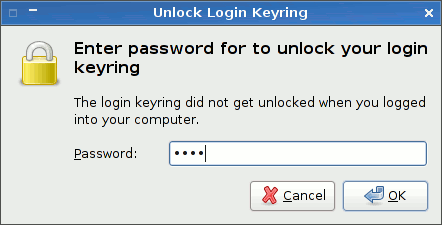
- Entering the key manager password “live”
Если вы согласились, чтобы менеджер паролей управлял вашими ключами WEP/WPA, при каждом подключении к ранее зарегистрированной Wifi сети все будет происходить автоматически, без вопросов. А при подключении к новой сети Wifi надо будет ввести новый пароль для этой сети.
Наконец, вы можете управлять вашими Wifi сетями. Для этого кликните правой кнопкой мышки на значке сети в верхней панели, затем выберите “Изменить сети”. Вы увидите настройки сетей, которые вы используете:
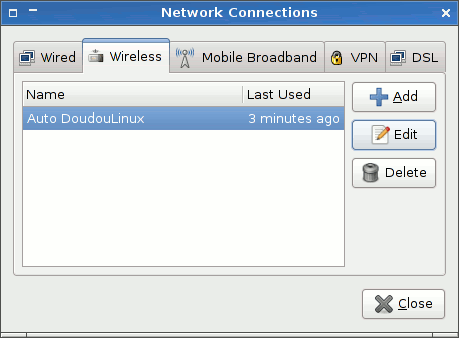
- Editing the registered Wifi connections
Решение проблем
Я подключаю кабель, и ничего не происходит
Пожалуйста, сперва проверьте, мигает ли огонек на сетевой карте. Если мигает, сетевое оборудование скорее всего не поддерживается ДудуЛинукс. Либо нет драйвера, либо прошивки, маленькой программы, которая запускает Wifi оборудование. Прошивки может совсем не быть, это зависит от политики провайдера по отношению к Линукс. Если вашему оборудованию больше двух лет, такого чаще всего не случается.
Сети Wifi в списке нету
Это значит, что Wifi оборудование не определяется ДудуЛинукс. К сожалению, такое часто происходит с новыми устройствами. Либо нет драйвера, либо прошивки, маленькой программы, которая запускает Wifi оборудование. Прошивки может совсем не быть, это зависит от политика провайдера по отношению к Линукс.
Можно ли использовать медленный модем RTC?
Линукс поддерживает медленные модемы RTC для подключения к интернету, но видимо, не с нашим сетевым менеджером. К сожалению, мы не тестировали эту возможность, так что ничего больше сказать не можем.
Он говорит, что у меня самоназначенный адрес
Это происходит при неудачной автоматической настройке проводной сети. Как сказано выше, это не мешает двум компьютерам с ДудуЛинукс общаться друг с другом. Но другие устройства могут быть недоступны в зависимости от их сетевых настроек. В интернет наверняка вы не сможете выйти без ручной настройки — это довольна сложная операция и здесь она не описана.
Сноски
[1] Это полезно, когда вы хотите чтобы дети выходили в интернет сами, но не знали пароль.
[2] Обратите внимание, что WEP имеет очень слабую защиту от пиратов, поэтому его не уважают.
Справка
-
Программы
-
Настройка
- Настройка мыши
- Настройка звука
- Настройки экрана
- Раскладка клавиатуры
- Дата, время и часовой пояс
- Меню выбора сессий
- Как пользоваться флэш-картой или USB-диском
- Использование принтера
- Языковые настройки
- Как работать в сети
- Организация хот-спота WiFi
-
Вопросы и проблемы
- Полезные советы
- Часто задаваемые вопросы
- Известные проблемы
- Сообщить о проблеме с оборудованием
- Замечания к текущей версии
-
Дополнительная настройка
- Защита конфиденциальности пользователя
- Родительский контроль
- Контроль использования компьютера
- Сохраняемость данных
- Создание загрузочного USB-носителя DoudouLinux
- Установка DoudouLinux на компьютер
-
Версия в работе
 Copyright © DoudouLinux.org team - Весь текст с данного сайта публикуется по условиям лицензии
Creative Commons BY-SA
Copyright © DoudouLinux.org team - Весь текст с данного сайта публикуется по условиям лицензии
Creative Commons BY-SA











